كيفية تحديد الرسائل أو رسائل البريد الإلكتروني أو الملفات أو الملاحظات من خلال النقر بإصبعين والسحب على iPhone / iPad
Miscellanea / / August 05, 2021
باستخدام إيماءات مخصصة على هاتفك الذكي ، ستتيح لك تلك المجمعة مع نظام التشغيل من قبل الشركة المصنعة أو تلك التي أنشأها المستخدمون توفير الوقت في الإجراءات المتكررة الشائعة. بعض الأساسيات إيماءات الشاشة التي تعمل باللمس متوفر على iPhone و iPad من خلال السحب بثلاثة أصابع ، والتكبير بإصبعين ، إلخ. الذي نناقشه في هذه المقالة هو انقر واسحب بإصبعين، مما يساعدك في تحديد الرسائل ورسائل البريد الإلكتروني والملفات والملاحظات على iPhone و iPad.
ال اضغط بإصبعين واسحب تتوفر ميزة الإيماءات من iOS 13 و iPadOS 13. إنها طريقة أسرع لتحديد العناصر المتعددة على جهاز iOS الخاص بك لأنها تجعل تحديد الرسائل ورسائل البريد الإلكتروني أو الملفات أو الملاحظات أسهل مما تتخيل.
إذا كنت ترغب في تجربة هذه الميزة ، فإليك الطريقة.
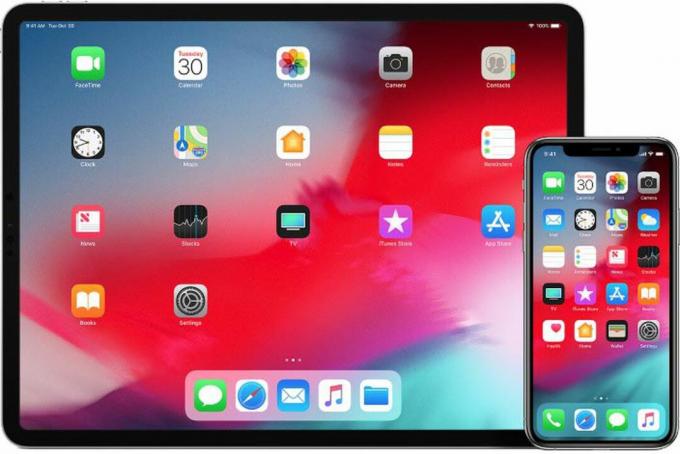
جدول المحتويات
- 1 كيفية تحديد رسائل بريد إلكتروني متعددة بنقرة إصبعين والسحب
- 2 كيفية تحديد رسائل متعددة بضغطة بإصبعين وسحب
- 3 كيفية تحديد ملاحظات متعددة على iPhone / iPad بنقرتين بإصبعين والسحب
- 4 كيفية تحديد الملفات على iPhone / iPad بنقرتين بإصبعين والسحب
كيفية تحديد رسائل بريد إلكتروني متعددة بنقرة إصبعين والسحب
عندما تفتح تطبيق البريد الموجود على الشاشة الرئيسية لجهاز iOS الخاص بك ، سترى أن حساب بريدك الإلكتروني يحتوي على صناديق بريد مختلفة مثل Inbox و Sent و Trash وما إلى ذلك. انتقل إلى البريد الوارد وافتح.
الآن على أي من رسائل البريد التي تظهر هناك ، انقر بإصبعيك في نفس الوقت وبدون رفع تلك الأصابع ، اسحب لأسفل على شاشتك لتحديد جميع الرسائل الأخرى المعروضة أدناه. لطالما واصلت السحب لأسفل ، سيستمر تطبيق البريد تلقائيًا في التمرير واختيار الرسائل أثناء نزولها تلقائيًا حتى تصل إلى الحافة السفلية من القائمة.
كيفية تحديد رسائل متعددة بضغطة بإصبعين وسحب

تطبيق الرسائل لأجهزة iOS مخصص للمراسلة الفورية وهو يدعم إيماءة النقر بإصبعين والسحب لتحديد رسائل متعددة في نفس الوقت. إنه قريب جدًا من طريقة اختيار رسائل بريد إلكتروني متعددة.
على الشاشة الرئيسية أيضًا ، يمكنك العثور على تطبيق الرسائل والنقر لفتحه. بمجرد فتح التطبيق ، تنقر بإصبعيك في نفس الوقت على سلسلة الرسائل المعينة التي تريد التمييز منها.
ثم تقوم ببساطة بالسحب لأسفل والاستمرار في السحب لأسفل حتى تنتهي من تحديد جميع الرسائل التي تريدها أو حتى تصل إلى نهاية القائمة دون رفع أصابعك عن الشاشة على الإطلاق.
كيفية تحديد ملاحظات متعددة على iPhone / iPad بنقرتين بإصبعين والسحب
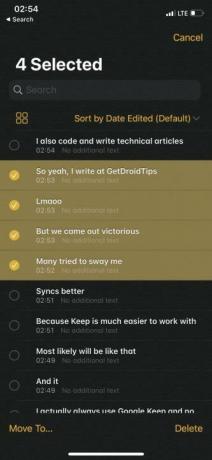
ال اضغط بإصبعين واسحب الميزة ليست حصرية فقط لتطبيق البريد الإلكتروني والرسائل على جهاز iOS. ينطبق أيضًا على تطبيق Notes الذي يستخدمه مالكو الأجهزة لتدوين الأفكار والتذكيرات والإنشاء قوائم التحقق ومسح المستندات ضوئيًا وتوقيعها بل ورسم أو حتى إضافة مرفقات مثل روابط الويب والصور والمستندات لـ أنفسهم. إنه مشابه جدًا للتطبيقات السابقة التي تمت مناقشتها أعلاه.
ابدأ بتشغيل تطبيق Notes على الشاشة الرئيسية لجهاز iOS الخاص بك. عند فتح التطبيق ، ستظهر على شاشتك جميع الملاحظات التي قمت بإنشائها وحفظها.
الآن اضغط على أي من الملاحظات التي تختارها والتي تم إدراجها بإصبعيك في وقت واحد.
بدون رفع أي من الأصابع ، اسحب لأسفل بسرعة لبدء تمييز جميع الملاحظات الموجودة. أثناء قيامك بذلك ، تقوم بتحديد عدة ملاحظات في نفس الوقت.
كيفية تحديد الملفات على iPhone / iPad بنقرتين بإصبعين والسحب
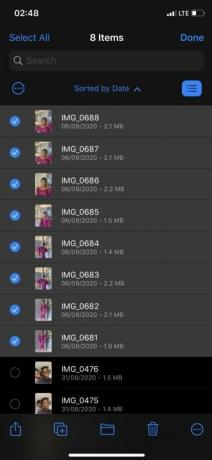
تطبيق الملفات الموجود بشكل افتراضي على الشاشة الرئيسية الثانية على جهاز iOS الخاص بك يغلف جميع خدمات الملفات مع تطبيقات مثل iCloud و Google Drive وما إلى ذلك. إنها نقطة واحدة على جهازك يمكنك من خلالها الوصول إلى جميع المستندات والصور وما إلى ذلك.
استخدام اضغط بإصبعين واسحب ستكون الميزة ضرورية للغاية هنا حيث يوجد عادة الكثير من الملفات أو المجلدات في حجرة التطبيق هذه.
ابدأ بفتح تطبيق الملفات على جهازك. انتقل إلى أي دليل ، ستجد هناك مجلدات مختلفة مثل التنزيلات والمستندات وما إلى ذلك ، ثم تضغط على أحد المجلدات المتاحة هناك بإصبعيك.
ابدأ بسرعة في السحب لأسفل بإصبعيك دون رفعهما على الإطلاق ، إما إلى اليسار أو اليمين إلى قائمة التحديد. سيؤدي ذلك إلى تحديد مجلدات متعددة بسهولة.
كما هو الحال مع معظم إيماءات الهاتف الذكي ، تشتمل ميزة النقر والسحب بإصبعين على العديد من مجالات التطبيق على iPhone و iPad ، و الأمر متروك لك للاستفادة منها جيدًا لجعل استخدامك اليومي لهاتفك الذكي أسهل ، من خلال الخطوات الموضحة في الاعلى.



